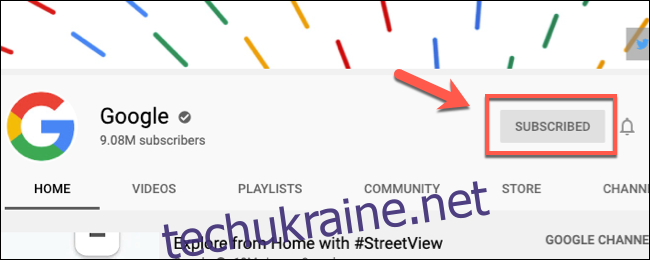YouTube має вміст майже на будь-яку тему, яку можна собі уявити, і хоча на деяких каналах варто натиснути кнопку підписки, інші просто ні. Якщо ви підписалися на канали YouTube, які вже переглядаєте, ви можете скасувати підписку, виконавши ці дії.
Якщо ваш відеоканал насичений, ви можете спробувати функцію «Переглянути пізніше» на YouTube, перш ніж вирішити зменшити підписку на канал. Це допомагає створити персоналізований список відтворення відео, які ви дійсно хочете подивитися, а не дозволяти YouTube вирішувати самому.
Скасування підписки на канали YouTube в Інтернеті
Як продукт Google, YouTube використовує ваш обліковий запис Google для підтримки персоналізованого списку підписок на канали, рекомендацій щодо відео тощо.
Якщо ви хочете скасувати підписку на a Канал YouTube в Інтернеті, спочатку потрібно ввійти у свій обліковий запис Google. Після того, як ви ввійшли, ви можете скористатися кількома способами скасувати підписку на канал.
З цільової сторінки каналу
Список ваших найпопулярніших підписок на канали YouTube наведено в розділі «Підписки» в меню ліворуч. Якщо вибрати будь-який із перелічених тут каналів, ви перейдете на цільову сторінку цього каналу з оглядом відео, списків відтворення та іншої інформації, доступної для перегляду.
Якщо ви підписалися на канал, ви побачите кнопку «Підписано» у верхньому правому куті, поруч зі значком сповіщень. Якщо ви не підписані, на цій кнопці буде написано «Підписатися».
Щоб скасувати підписку на канал, натисніть кнопку «Підписався».
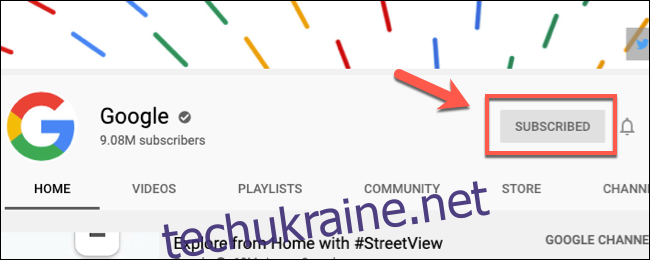
YouTube попросить у вас підтвердження. Натисніть «Скасувати підписку», щоб підтвердити, що ви хочете припинити підписку на цей канал.
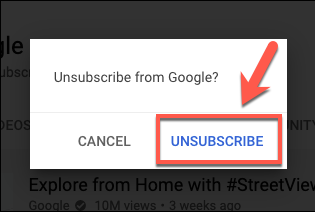
Після підтвердження ваша підписка на канал закінчиться, і ви повинні припинити отримувати сповіщення про нього у своїй стрічці. Однак алгоритм YouTube може час від часу продовжувати рекомендувати відео з каналу.
З опублікованого відео
Ви також можете швидко скасувати підписку на канал YouTube з будь-якого відео, опублікованого цим каналом. Кнопка «Підписка» розташована праворуч від назви каналу, під самим відео на сторінці відео YouTube.
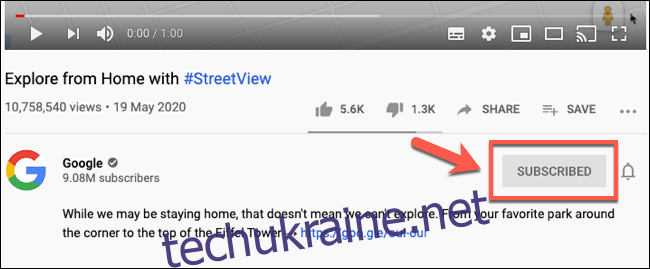
Натискання цієї кнопки виконає ту саму дію, що й кнопка «Підписано» на сторінці каналу. YouTube попросить у вас підтвердження — натисніть «Скасувати підписку», щоб підтвердити та видалити підписку на цей канал зі свого облікового запису.
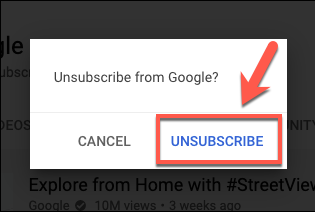
Використання списку підписок YouTube
Якщо ви не знаєте, на які канали ви зараз підписані, або хочете скасувати підписку на кілька каналів одночасно, ви можете скористатися списком підписок.
Щоб отримати доступ до цього, натисніть опцію «Підписки» у лівому меню YouTube.
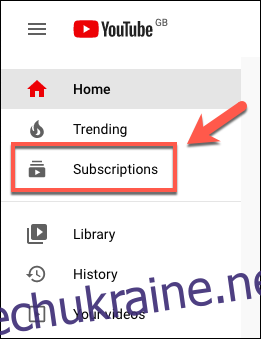
Звідси натисніть кнопку «Керувати» у верхньому правому куті біля значка облікового запису та сповіщень YouTube.
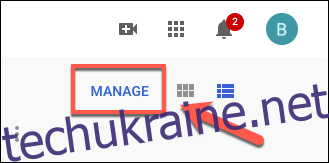
Список ваших активних підписок буде видно на наступній сторінці. Щоб скасувати підписку, натисніть кнопку «Підписано» біля будь-якого з цих каналів.
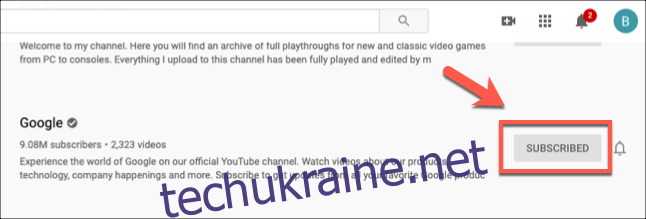
Як і в інших методах, YouTube попросить підтвердження того, що ви дійсно хочете скасувати підписку. Виберіть «Скасувати підписку», щоб підтвердити.
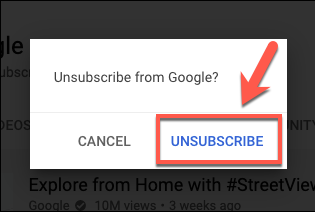
Після підтвердження підписка буде видалена. Потім ви можете повторити цей крок для інших каналів у цьому списку, якщо забажаєте.
Скасування підписки на канали YouTube у додатку YouTube
Ви можете скасувати підписку на канали YouTube за допомогою програми YouTube увімкнено Android, iPhone, або iPad. Як і YouTube в Інтернеті, ви можете скасувати підписку на цільовій сторінці каналу, відео, опублікованому цим каналом, або зі свого списку підписок на канал.
Як і раніше, для скасування підписки потрібно спочатку ввійти у свій обліковий запис Google на пристрої Android або Apple. Якщо ви ввійшли в кілька облікових записів Google на своєму пристрої, торкніться значка облікового запису у верхньому правому куті, а потім виберіть своє ім’я в меню «Обліковий запис», щоб перемикатися між ними.
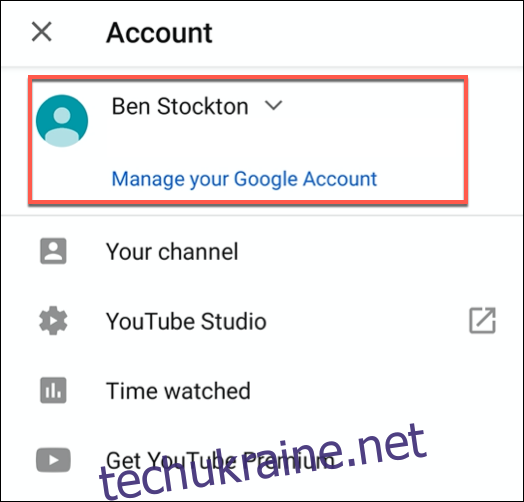
З цільової сторінки каналу
Ви можете переглянути список опублікованих відео, списків відтворення та іншу інформацію для каналу з його основної області каналу.
Як і у веб-версії інтерфейсу YouTube, під назвою каналу та кількістю підписників на вкладці «Домашня сторінка» цього каналу ви повинні бачити слово «Підписано».
Натисніть цю кнопку, щоб скасувати підписку на канал.
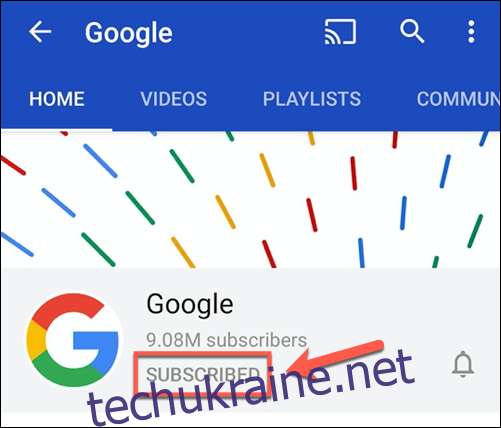
YouTube попросить підтвердження — натисніть кнопку «Скасувати підписку», щоб підтвердити.
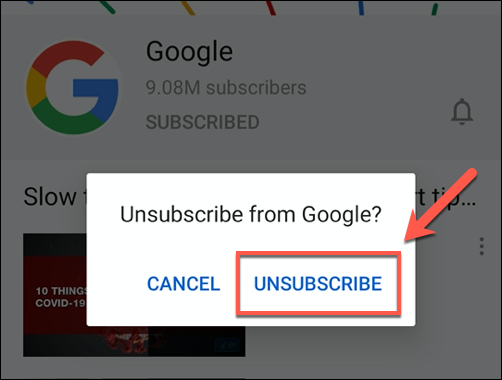
Після підтвердження вашу підписку на цей канал буде видалено з вашого облікового запису.
З опублікованого відео
Якщо ви дивитеся відео, опубліковане на каналі, ви можете швидко скасувати підписку на сам канал, використовуючи процедуру, подібну до методів, показаних вище.
Під відео, що відтворюється в додатку YouTube, міститься відповідна інформація про відео та сам канал, включаючи назву каналу. Якщо ви підписалися на канал, праворуч від назви каналу відображатиметься кнопка «Підписано». Торкніться цієї кнопки, щоб скасувати підписку.
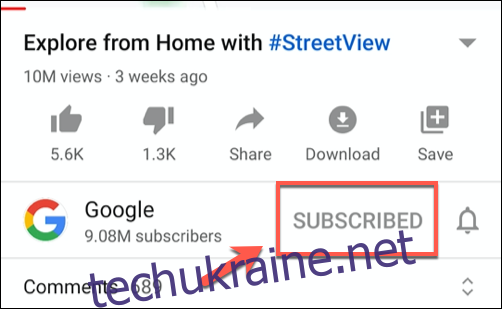
Торкніться «Скасувати підписку», щоб підтвердити.
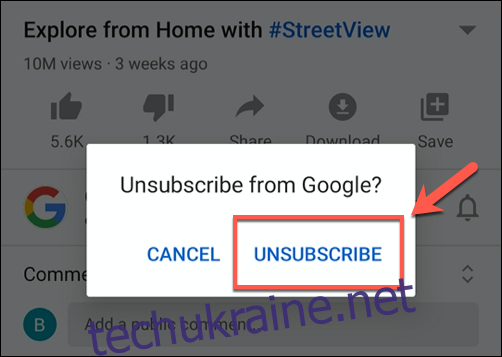
Ваша підписка на цей канал закінчиться одразу після того, як ви підтвердите свій вибір.
Використання списку підписок YouTube
Меню в нижній частині програми YouTube дає змогу перемикатися між власною бібліотекою відео (показує історію перегляду YouTube), сповіщеннями облікового запису YouTube, а також списком ваших підписок на канал у розділі «Підписки».
Торкніться значка «Підписки», щоб переглянути список підписок на YouTube.
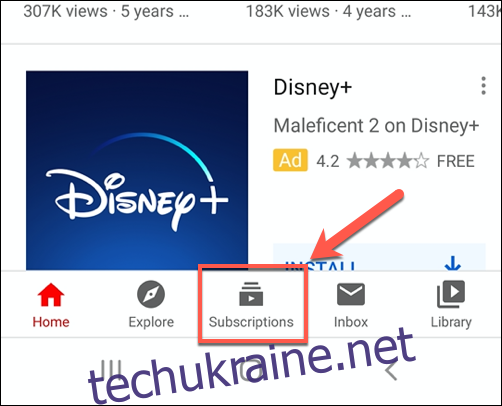
Це відобразить список відео в порядку, в якому вони були опубліковані, з останніми відео вгорі. Список підписок на канали відображається у вигляді значків у каруселі у верхній частині меню.
Ви можете натиснути будь-який із цих значків каналу, щоб переглянути лише відео, опубліковані цим каналом.
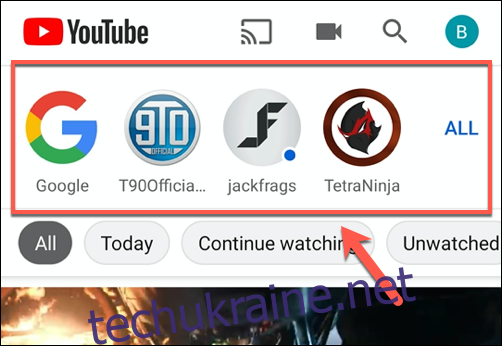
Якщо ви хочете скасувати підписку, торкніться значка меню з трьома крапками біля назви відео, опублікованого каналом, на який ви хочете скасувати підписку.
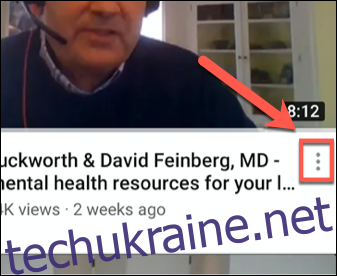
Звідти торкніться опції «Скасувати підписку».

Підтвердьте свій вибір, натиснувши опцію «Скасувати підписку», яка з’явиться.
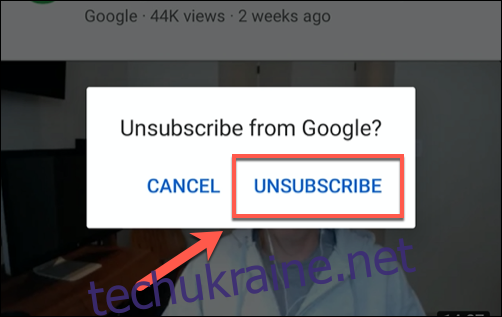
Щойно ви підтвердите свій вибір, ваша підписка на канал закінчиться, а канал (разом з усіма опублікованими відео) буде вилучено зі списку підписок.